Como desbloquear o iPhone sem senha em 4 maneiras
Este guia útil contém todas as formas possíveis de entrar em um iPhone bloqueado sem senha. Desde uma ferramenta fiável de desbloqueio iOS de terceiros até às formas padrão da Apple – iTunes, Recovery Mode, Find My iPhone, e Siri.
p>Quatro formas comprovadas de desbloquear um iPhone sem senha.
Sobre entrar em um iPhone bloqueado sem senha
Apple é conhecido por suas medidas confiáveis de proteção de dados. Se você usar uma senha, Touch ID ou Face ID para bloquear seu iPhone, é impossível para outros entrarem no seu iPhone bloqueado sem a senha. Isso pode ser ótimo para proteger seu dispositivo iOS de ser hackeado. Mas isso também significa que uma vez que você esqueceu sua senha do iPhone, você está bloqueado fora do seu dispositivo, também.
“Esqueceu a senha do iPhone” ocorre com mais freqüência do que você poderia esperar. É provavelmente por isso que você está procurando por “Como desbloquear o iPhone sem senha” agora. Se você quiser entrar em um iPhone bloqueado sem a senha, leia e aprenda quatro maneiras possíveis de fazê-lo.
Considerando que alguns de vocês podem encontrar o mesmo problema com seu iPad, aconselhamos que você aplique soluções similares para desbloquear o iPad sem a senha.
Notas: Para entrar em um iPhone bloqueado sem a senha, você tem que apagar todos os dados e configurações do dispositivo para que você possa remover a senha. Assim, os três primeiros métodos abaixo irão colocar o seu iPhone nas configurações de fábrica. Se tiver uma cópia de segurança do iTunes ou iCloud disponível, pode restaurar o seu dispositivo a partir da cópia de segurança durante o processo de configuração.
Opção 1. Como entrar no iPhone Bloqueado Sem Passcode com um iPhone Unlocker
A razão pela qual colocamos este método em primeiro lugar é que este método tem muitas vantagens que os quatro métodos seguintes não têm. O mais óbvio é a sua simples etapa de processamento. Nenhuma habilidade especial é necessária. Com apenas cinco passos simples, você pode entrar em um iPhone trancado sem nenhum problema. Se você estiver usando um código de 4 dígitos, código de 6 dígitos, Touch ID ou Face ID, você pode usar o software de desbloqueio do iPhone – EaseUS MobiUnlock para desbloquear o iPhone sem uma senha.
Além de entrar em um iPhone bloqueado, este desbloqueador de iPhone também é útil quando você precisa:
- Fixar um iPhone/iPad/iPod touch
- Restabelecer um iPad sem senha
- Bypass the iPhone passcode
- Erase/wipe an iPhone without a password
Desbloquear um iPhone sem a senha:
P>Passo 1. Tenha o seu iPhone conectado ao computador e execute o EaseUS MobiUnlock. Clique em “Start” para prosseguir.

P>Passo 2. Verifique o modelo do seu dispositivo e faça o download do firmware adequado para o seu iPhone. Se o pacote de firmware foi baixado, basta selecioná-lo clicando no botão “Select”, na parte inferior da tela.

P>Passo 3. Após o download do firmware, clique em “Verify Firmware.”

Step 4. Depois disso, clique em “Desbloquear”. Digite as informações necessárias na caixa e clique em “Unlock” novamente para recuperar o acesso ao seu iPhone bloqueado sem hassle.

P>Passo 5. Aguarde que o processo de desbloqueio esteja concluído. Depois, pode configurar o seu iPhone, iPad, iPod.

Opção 2. Como entrar no iPhone bloqueado usando o modo de recuperação
Há uma solução oficial para você quando esquecer a senha do seu iPhone, que é colocar o seu iPhone no modo de recuperação e restaurar o seu dispositivo. Quer pretenda entrar num iPhone bloqueado ou reparar um iPhone desactivado, siga o guia da Apple ou os passos abaixo para saber como apagar todos os dados e definições, incluindo a palavra-passe do ecrã de bloqueio, no seu dispositivo. Depois disso, você pode configurar o iPhone novamente e usá-lo como ususal.
Para entrar em um iPhone bloqueado sem a senha:
Passo 1. Instale a última versão do iTunes no seu Mac ou PC.
Passo 2. Conecte seu iPhone com o computador com um cabo USB. (Se o iTunes abrir, feche-o)
P>Passo 3. No seu iPhone, pressione o botão Home até que o ícone do iTunes apareça na tela. (Os passos variam dependendo do modelo do seu iPhone)
modelos de iPhone com Face ID: Pressione e solte rapidamente o botão “Volume Up”. Pressione e solte rapidamente o botão “Volume Down”. Prima e mantenha premido o botão “Top” até o seu aparelho entrar no modo de recuperação.
iPhone com o botão Home: Pressione e mantenha pressionado o botão “Home” e o botão “Top” (ou Lado) ao mesmo tempo. Mantenha-as premidas até ver a tela do modo de recuperação.
P>Passo 4. Depois, abra o seu iTunes no computador. Ele irá reconhecer o seu dispositivo e pedir-lhe para restaurar o seu dispositivo.
P>Passo 5. Depois disso, você pode configurar o seu iPhone.
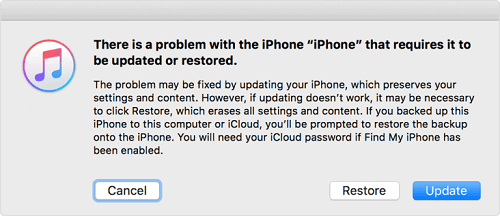
Opção 3. Como desbloquear o iPhone sem código de acesso através da função Find My iPhone
Apple’s Find My iPhone permite que os utilizadores eliminem tudo, incluindo o código de acesso do iPhone remotamente. Esta pode ser a solução mais fácil para entrar num iPhone bloqueado. Mas para usar este método, você tem que ter certeza que:
- Você entrou no iPhone bloqueado com uma ID da Apple e ainda se lembra dela
- Você ativou o recurso Find My iPhone no dispositivo
- Há uma conexão de Internet no iPhone
Se o fizer, siga os passos abaixo para desbloquear seu iPhone sem uma senha:
P>Passo 1. Vá para iCloud.com no seu computador.
P>Passo 2. Acesse o site do iCloud usando a ID da Apple e a senha que você usa no iPhone.
P>Passo 3. Escolha “Find My” e clique na opção “All Devices” para visualizar todos os dispositivos ligados ao seu Apple ID.
P>Passo 4. Selecione o dispositivo iOS bloqueado.
P>Passo 5. Em seguida, você verá várias opções, incluindo “Play Sound”. “Lock”, e “Erase iPhone.”
P>Passo 6. Clique no botão “Erase iPhone” para apagar o iPhone.

Opção 4. Entrar no iPhone bloqueado sem a senha ou computador com Siri
Siri permite que você acesse o iPhone bloqueado sem precisar de uma ID da Apple e até mesmo, sem usar um computador. Além disso, não apaga os dados existentes no iPhone.
Mas ainda tem alguns limites. Um deles é que ele só funciona em dispositivos rodando iOS 8.0 para iOS 13. Outro é que ele nem sempre tem sucesso. O processo desta opção é complexo, agora você pode seguir as instruções para fazê-lo.
Para desbloquear o iPhone sem senha usando o Siri:
P>Passo 1. Pressione por muito tempo o seu botão home para ativar o Siri no seu iPhone.
Passo 2. Peça o “Qual é a hora agora?”. Então, a Siri irá exibir a hora local.
P>Passo 3. Once the clock icon appeared, click it.
Step 4. Then, you will see a menu of the World Clock with some small icons as the following picture shows.
Step 5. Click on the plus sign in the upper right corner.
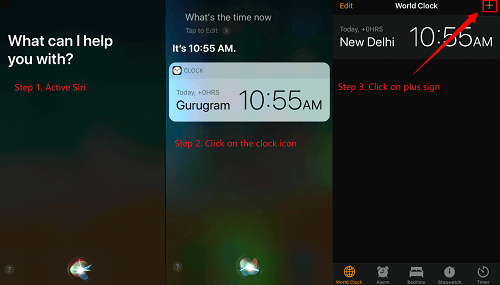
Step 6. A search box will appear, type any characters in the search box, and ‘Select All’ these characters.
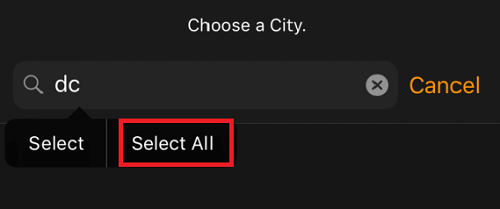
Step 7. Next, you will be displayed with several options, just tap on “Share” to continue.
Step 8. Select the Message app.
Step 9. A new message window will appear, tap any character in the “To” filed, and tap “return” from your keyboard.
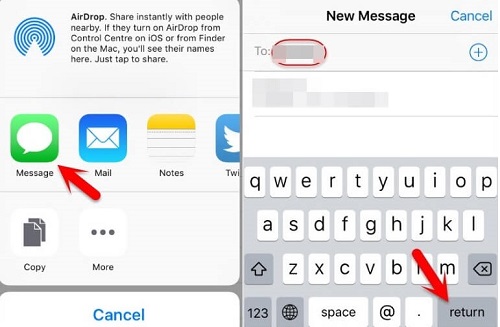
Step 10. Wait for a while and press the Home button, and then your iPhone will be unlocked.
The Bottom Line
That’s all about how to get into a locked iPhone without the password. Vamos fazer uma breve conclusão.
EaseUS MobiUnlock é a maneira mais rápida de entrar em um iPhone bloqueado. E com a Siri, você pode desbloquear o seu iPhone sem perda de dados. O modo de recuperação também é uma forma eficaz, mas irá apagar os seus dados existentes no iPhone. Se você tiver ativado o Find My iPhone no seu dispositivo, você também pode usar a função Find My iPhone para acessar seu iPhone bloqueado com facilidade.
Hope este guia é útil para você.